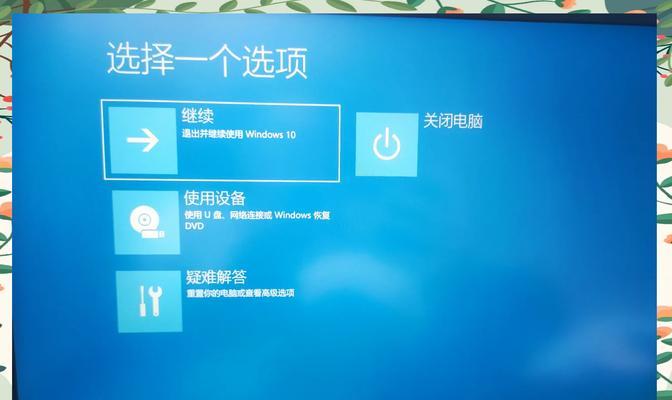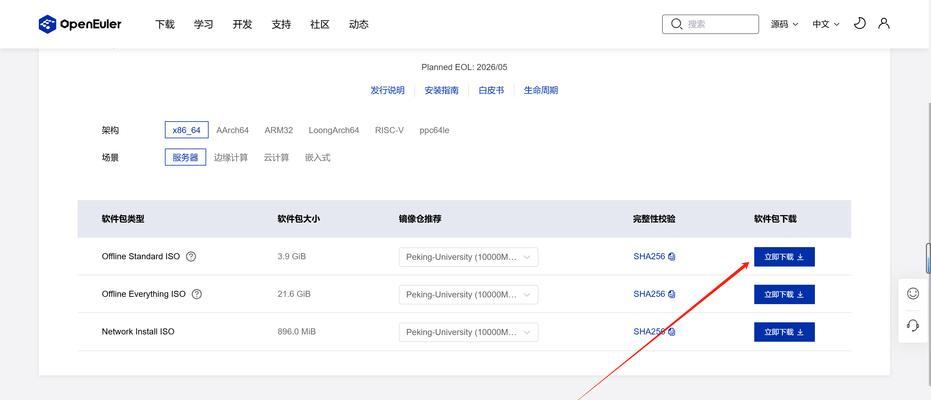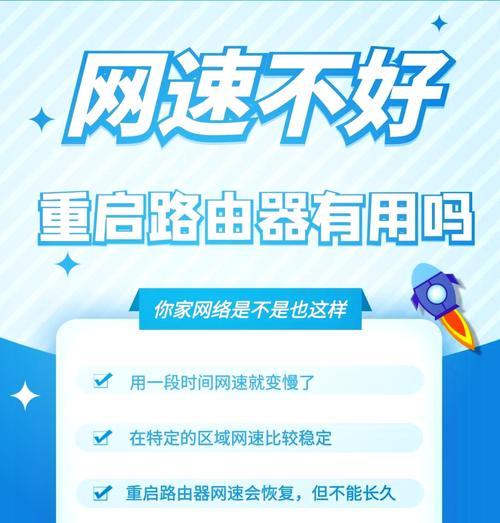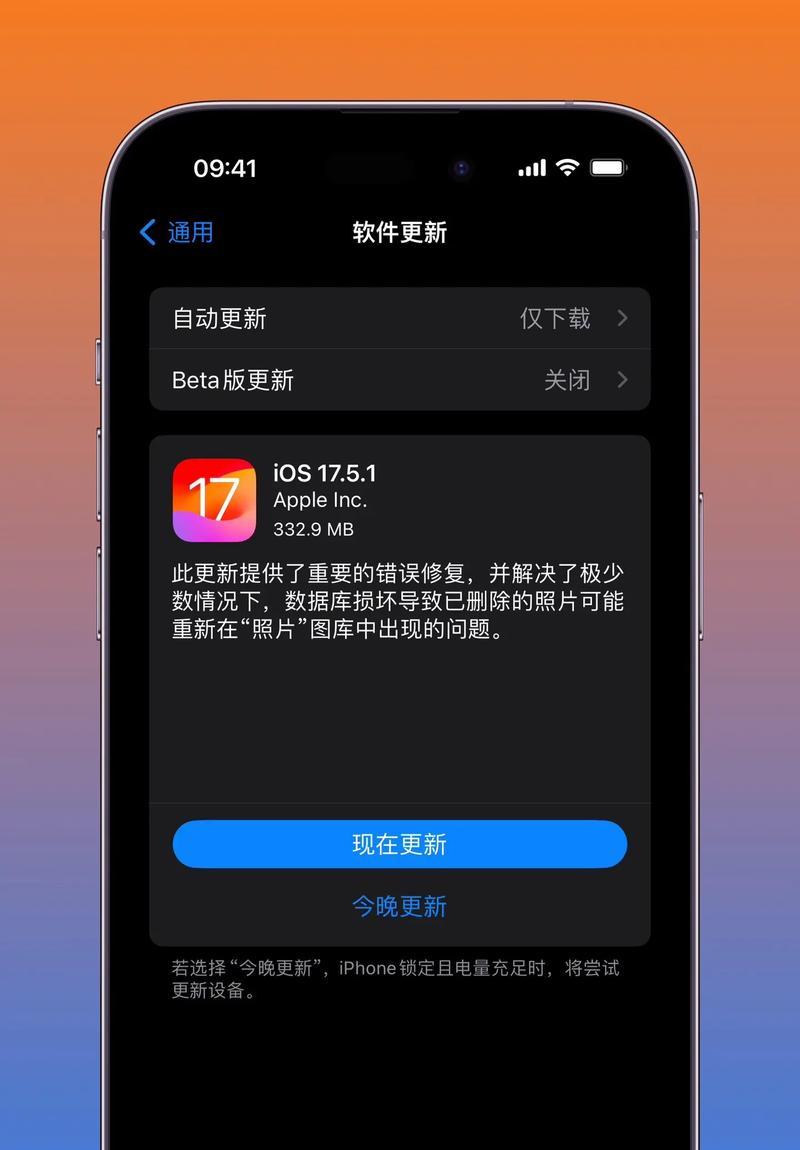在现代社会中,电脑已成为人们工作、学习和娱乐的必备工具。然而,有时我们会遇到电脑无法上网的问题,这不仅影响了我们的正常使用,还给我们带来了困扰。本文将为大家介绍一些常见的电脑上网问题及其解决方法,帮助大家轻松解决电脑无法上网的困扰。
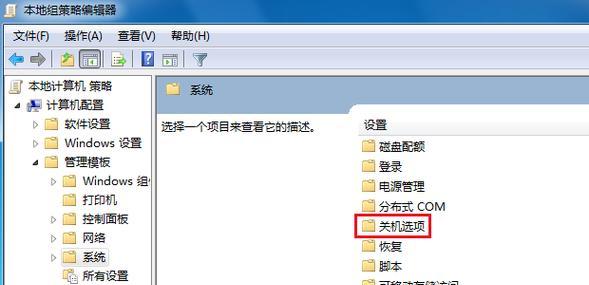
一:网络故障排查与解决方法
当电脑无法上网时,首先需要确定问题是出在电脑还是网络设备上。可以先检查路由器、调制解调器或者其他网络设备是否工作正常,确保它们都接通电源并且运行稳定。如果设备正常,那么就需要进一步排查电脑本身的问题。
二:检查网络连接状态
打开电脑的网络连接状态界面,检查是否已经连接到了正确的网络。如果显示“已连接”,则表示电脑与网络设备之间的物理连接正常,问题可能出在其他方面。如果显示“未连接”,则需要检查网线或者无线网络连接是否正确连接。

三:检查网络设置
在电脑的网络设置中,确保已经选择了正确的网络连接方式,例如以太网或者Wi-Fi。同时,也需要检查IP地址、子网掩码、默认网关等网络参数是否配置正确,可以尝试重新获取IP地址或者手动配置。
四:检查防火墙设置
有时防火墙的设置会阻止电脑上网,所以需要检查防火墙的配置。如果有第三方安全软件,则需要检查其防火墙选项,确保没有将网络连接阻止。如果使用的是Windows自带的防火墙,则可以尝试关闭防火墙进行测试。
五:清除DNS缓存
有时电脑上网问题可能是由于DNS缓存的问题导致的,可以尝试清除DNS缓存。打开命令提示符窗口,输入“ipconfig/flushdns”命令并回车,等待命令执行完毕后重启电脑。

六:重启网络设备
有时网络设备出现故障可能导致电脑无法上网,可以尝试重启路由器、调制解调器或者其他网络设备。将其断电并等待几分钟后再重新插上电源启动,等待设备启动完成后再次尝试上网。
七:检查网络驱动程序
网络驱动程序是保证电脑能够正常连接网络的重要组成部分,有时驱动程序出现问题也会导致无法上网。可以在设备管理器中找到网络适配器,检查其状态和是否需要更新驱动程序。
八:使用网络故障排除工具
现在大部分操作系统都提供了自带的网络故障排除工具,可以通过运行这些工具来自动诊断和修复网络连接问题。根据不同的操作系统,可以找到相应的网络故障排除工具进行运行。
九:检查网络供应商服务状态
如果以上方法都无法解决问题,那么可能是网络供应商的服务出现了故障。可以尝试联系网络供应商,询问是否有关于网络连接的故障报告,并根据他们的建议进行操作。
十:更新操作系统和安全软件
有时电脑无法上网是因为操作系统或者安全软件需要更新。可以检查操作系统是否有可用的更新,同时确保已经安装了最新版本的杀毒软件和防火墙软件。
十一:检查硬件问题
在排除了软件问题后,如果电脑仍然无法上网,那么可能是硬件故障导致的。可以检查网卡、网线等硬件设备是否损坏,需要修复或更换故障的硬件设备。
十二:寻求专业帮助
如果以上方法都无法解决问题,那么可能需要寻求专业的帮助。可以联系专业的电脑维修人员或者咨询网络供应商的技术支持团队,他们会根据具体情况提供相应的解决方案。
十三:注意防范网络安全风险
在解决电脑无法上网问题的同时,也需要注意防范网络安全风险。确保安装了杀毒软件和防火墙,并及时更新其定义文件,同时避免点击可疑链接或者下载未知来源的文件。
十四:重启电脑
在尝试了以上各种方法后,可以尝试重启电脑。有时电脑重新启动后问题会得到解决,这是因为重启可以清除临时文件和重置网络连接。
十五:
电脑无法上网是一个常见的问题,但通过排查网络故障、检查设置、更新驱动程序以及寻求专业帮助等方法,大部分问题都能够得到解决。在日常使用电脑时,也要注意保持网络安全,避免遭受网络攻击和数据泄露的风险。